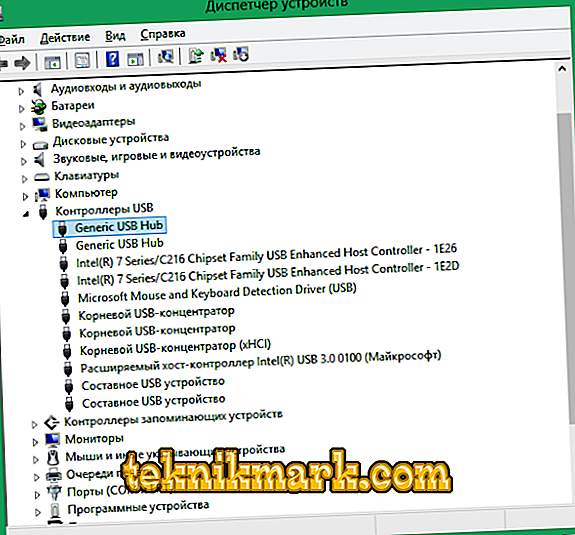Indehavere af pc'er og bærbare computere forbinder dagligt forskellige gadgets og enheder fra et flashdrev til et tv til USB-porte. USB-grænsefladen er en af de mest almindelige kommunikationsmetoder mellem elektroniske enheder. Første gang du tilslutter en ny hardware registrerer Windows det automatisk og finder de nødvendige drivere i databasen, hvilket sikrer den korrekte forbindelse. Som sædvanlig er hver enhed bundtet med en disk, der indeholder drivere, der er egnede til en bestemt enhed. Ofte behøver brugeren ikke at genere sig selvinstallation, da Windows selv identificerer udstyret, hvorefter du kan begynde at arbejde med det. Desuden den nyere operativsystem versionen, jo bredere rækkevidden af dens software. Lær hvordan du retter fejlen "USB Device Descriptor Request Failed".

Windows 10 indeholder grundlæggende drivere til et stort antal enheder, der kan sluttes til en computer. Selvom drivere automatisk opdateres regelmæssigt i den 10. version af Windows, virker computeren ikke altid med den nye (og undertiden allerede med den tidligere tilsluttede) enhed.
Brugere af operativsystemerne Windows 7, 8, 10 står ofte over for problemet med fejlen "Enhedsforespørgselsfejl" (kode 43). Når du forsøger at tilslutte USB-udstyr til en computer, kan systemet simpelthen ikke se det. Derefter i enhedsadministratoren på stedet for navnet på det tilsluttede udstyr, er det defineret som ukendt, og ved siden af vises indskriften "Manglende anmodning om en enhedsbeskrivelse, kode 43". Det betyder, at systemet af en eller anden grund ikke kan genkende disse enheder, der er nødvendige for, at computeren kan arbejde med eksternt udstyr.
Meget ofte vises fejlen "kode 43" efter installation eller opdatering af Windows 10. Det er muligt, at hele sagen er i softwaren. Men muligheden for fysisk skade på en USB-enhed eller computerstik skal ikke kasseres.

Det ligner fejlen "kode 43"
Årsager til fejlkode 43:
- USB-enhed eller stikforbindelse
- chauffører er forældede, beskadigede, eller der er en konflikt mellem dem
- systemfiler crash på grund af virus eller malware;
- Windows 10-registreringsdatabasen korruption, når du installerer eller opdaterer software.
En fejl ved at anmode om en hardwarebeskrivelse (kode 43) kan forekomme af forskellige årsager. For at løse det er det nødvendigt at identificere og eliminere forekomstkilden, fysisk eller programmatisk.
Udstyrskontrol
Mulig årsag til fysiske fejl på selve USB-enheden, dens kabel eller kontakter. Stikket eller stikket kan blive snavset eller oxideret, hvorfor der ikke er nok tæt kontakt mellem dem. Under alle omstændigheder, når systemet ikke identificerer udstyret, inden du løser problemet med software løsninger, skal du sørge for, at ydeevnen er mulig på det fysiske plan.
For det første forsøger vi at tilslutte enhedens USB-stik til andre stik på computeren, hvis systemet stadig ikke genkender hardwaren, så skal det kontrolleres på en anden pc eller laptop. Det er også nødvendigt at inspicere og rengøre alle kontakterne på stikket og stikkene.

Hvis de nødvendige handlinger udføres, og Windows 10 ikke læser dataene, fortsætter med at udstede fejlkode 43, skal du kontrollere driverens status.
Tjek og opdater drivere
Ofte er problemet med at genkende USB-forbindelsen fra systemet i driverne. Først skal du opdatere driverne i Windows 10 Device Manager.
- Gå til "Device Manager" (der er flere måder at gøre dette på, den nemmeste måde er at højreklikke på knappen "Start").
- Åbn afsnittet "USB Controllers". Her ses en liste over alt udstyr, der er tilsluttet computeren.
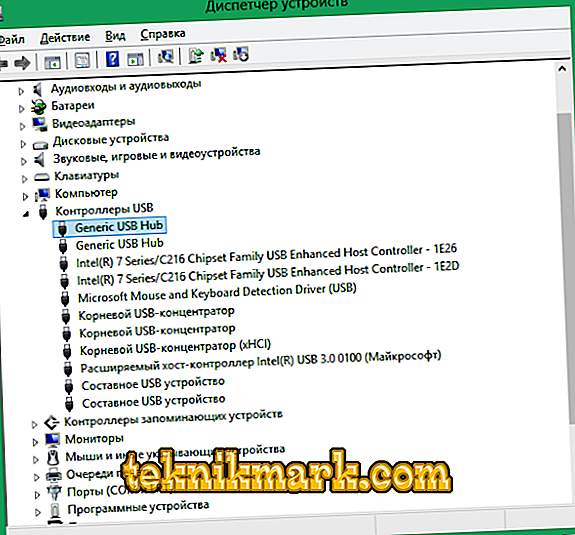
- Find "Generic USB Hub", "Root Hub", "Composite Device" i listen .
- For hver af objekterne i rækkefølge skal du udføre nogle manipuleringer:
- klik på højre museknap på navnet, klik på "Update drivers" i pop op-menuen;
- Søg efter drivere på din computer, vælg fra listen over allerede installerede dem;
- oftest er der kun en driver på listen, men hvis der er flere af dem, skal du vælge den første, klikke på knappen Næste og vente på installationen.
Hvis de udførte handlinger er succesfulde, skal systemet registrere en uidentificeret forbindelse, så vil du se sit navn på listen. Men hvis ikke, så skal du prøve en anden version af driveropdateringen, downloade dem fra disken eller downloade drivere, der er kompatible med Windows 10 fra det officielle websted. Du bør også kontrollere og opdatere driverne til computerchipset. På hardwareproducentens hjemmeside skal du finde og downloade nye drivere, der passer til dit operativsystem.
Energikontrol og statisk udladning
Kontroller, at strømforbruget ikke overstiger den tilladte værdi i egenskaben af "USB Root Hub" på fanen "Power". Hvis der er et sådant problem, er det nødvendigt at slukke computeren fuldstændigt:
- Afbryd alle tilsluttede eksterne enheder fra portene.

- Sluk for computeren på standard måde at lukke af, frakobl strømforsyningen (hvis du har en bærbar computer, fjern batteriet).
- Efter en fuldstændig afbrydelse skal du trykke på og holde computerens startknap nede i et par sekunder.
- Tilslut udstyret til elnettet og tænd det.
- Alternativt tilslut de nødvendige eksterne enheder.
Efter start af operativsystemet skal problemet løses.
Energibesparende indstilling
En forespørgsel om en deskriptor fejler (kode 43) kan også forekomme med en vis periodicitet, så der er en chance for, at forbindelsesstykkerne efter lidt bliver slukket.
Gå til "Device Manager" og i "Controllers" sektionen åbner egenskaberne for disse objekter: "Generic USB Hub", "Root Hub", "Composite Device" . Hvis du ser, at strømbesparelsesfunktionen er aktiveret på fanen Strømstyring, skal du fjerne markeringen i feltet ud for dette element.
Hvis der ikke er fundet nogen løsninger, og Windows 10 stadig giver en fejl, skal du kontrollere USB-operationen i basissystemets BIOS. Du kan bruge installations flashdrevet til dette formål. USB-hub'en kan være deaktiveret i systemindstillingerne. Hvis inkluderingen af funktionen ikke hjalp med at se flashdrevet, kan du opdatere BIOS'en.
Skynd dig ikke for at afskrive plug-in enheder, bundkort eller computer stik og bære alting til reparation. Selvfølgelig er der sommetider en sådan sandsynlighed, men det er ekstreme forhold, og for det meste løses problemet på en af de måder, der er anført ovenfor.